Herkes tarafından yüksek bir ilgi ile oynanan CS:GO ücretsiz olması ile birlikte bütün kullanıcılara açıldı. Maalesef hepimizin bilgisayarları yüksek fps almak için uygun değil ve fps düşüşleri yaşayabiliyoruz bu da rank atlamamızı zorlaştırıyor. Bu gün yeni donanımlara ihtiyaç duymadan nasıl CS GO Fps Artırma işlemi yapılır onu inceleyeceğiz.
CS GO Fps Artırma Adımları
Masaüstü Temizliği
Öncelikle masaüstünüzde yeni bir klasör oluşturup adını masaüstü koyun ardından geri dönüşüm kutusu haricindeki her şeyi o klasörün içine atın. Eğer renkli bir arkaplan kullanıyor iseniz masaüstüne sağ tıklayıp kişiselleştir kısmından arkaplanı düz bir renk yapın. Masaüstünden ayrı olarak küçük bir ayar da odaklanma yardımı. Başlat kısmına odaklanma yardımı yazıp önümüze çıkan ekranda her şeyi kapalı duruma getiriyoruz.
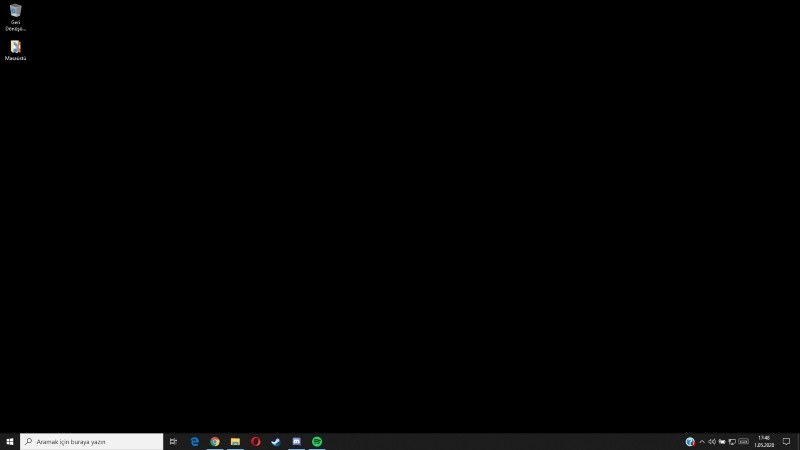
Ekran Kartı Ayarları
Ekran Kartı oyunda aldığımız fps için en önemli etkendir. Öncelikle ekran kartı driver güncellemeleriniz tam mı diye kontrol edin ve güncelledikten sonra söylediğim adımları yapın. Masaüstüne sağ tıklayıp NVIDIA Denetim Masasını açın. Sağ kısımdan görüntü ayarlarını ön ayarla yap kısmından Benim tercihlerime göre kullan ve şunlara önem ver adlı kutucuğa tik atın. Altta çıkan çubuğu performansa çekebildiğiniz kadar çekin. Ardından yine sol tarafta 3D ayarların yönetilmesi isimli sekmeye tıklayın. Çıkan tabloda söylediğim ayarları yüksek performans veya kapalı konuma alın. Bu ayarlar şunlar: Doku Süzme-Kalite, Doku Süzme-Eşyönsüz örnek optimizasyonu, Doku Süzme-Trilineer optimizasyon, Güç Yönetim Modu, Kenar Yumuşatma-Gama düzeltmesi, OpenGL ile Görüntü Oluşturma GPU’su(Ekran Kartınızı Seçin).
Oyun Ayarları
Oyuna girip ayarlar kısmından görüntü sekmesine geliyoruz. İlk önce yapmanız gereken ayarlardan biri Görüntü Oranını 4:3’e çekmek. Hemen altındaki Çözünürlük ayarını da 1024×768 olarak ayarlıyoruz. Görüntü modu kesinlikle tam ekranda olmalı. Dizüstü Enerji Tasarruf Modunu da devre dışı bırakıyoruz. Gelişmiş Görüntü ayarları kısmından ilk 4 ayarı çok düşük veya düşük olarak ayarlıyoruz. Keskinliği Yumuştmayı yok olarak işaretliyoruz. Doku Filtreleme ayarını iki doğrusal süzme olarak ayarlıyoruz. Dikey Eşitleme ve Hareket İzi ayarını da Devre dışı bırakıyoruz.
Gereksiz Dosya Temizliği
Başlat kısmını açıp temp entere tıklıyoruz. Ardından gelen ekranda geçici dosyalar kısımını açıyoruz. Kendi isteğinize bağlı olarak çıkan kutucukları işaretleyin. Benim tavsiyem önemli bir şey yoksa(İndirilenler) bütün kutucukları işaretleyip Dosyaları Kaldırın’a basın. Bunu yaptıktan sonra çalıştıra prefect yazın ve çıkan bütün her şeyi silin.
Bu adımlardan sonra oyunda fps artışı aldığınızı siz de hissedeceksiniz.




